Правильная заправка
Большинство моделей серии использует шесть цветов. Если хотя бы один из них начинает заканчиваться, а точнее уровень жидкости доходит до определенного уровня, устройство начинает сообщать об этом. Происходит это в виде мигания индикатора капли на корпусе аппарата. Когда чернила вообще «на нуле», то лампочка начинает непрерывно гореть. Это значит только одно — необходимо пополнить запас чернил в резервуарах СНПЧ.
Чтобы правильно произвести заправку, действуйте по такой инструкции:
- Убедитесь в том, чтобы кнопка включения светилась непрерывно, а не мигала.
- Полностью отсоедините блок с резервуарами для краски и отложите их в сторону.
- Откройте переднюю крышку блока и с одного резервуара.
- Отверните крышку с тубы нужного цвета с новой краской. Снимите пломбу, а потом снова верните колпачок на свое место.
- По очереди открывайте и заполняйте отсеки нужного оттенка чернилами до верхнего уровня.
- Верните обратно чернильницы в аппарат.
- Теперь необходимо сбросить счетчик уровня чернил на Вашем устройстве Epson, чтобы печать снова была возможной.
- Также рекомендуем проводить промывку или скидывание показателей «памперса» (впитывающего излишки краски).
L210 Epson — сброс уровня чернил программным способом
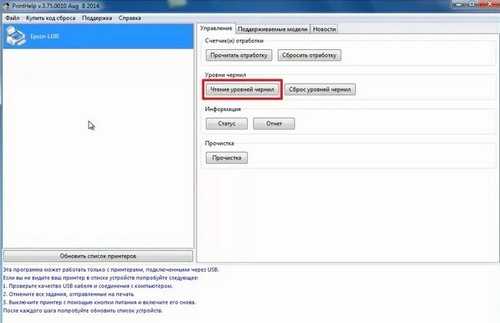
Нам нужна программа Printhelp, скачиваем и устанавливаем её, после чего запускаем. В левом окне программы видим подключенные принтеры Epson, если он подключен только один, то соответственно он один и будет там отображаться. Выбираем в этом окне нужный нам принтер и пробуем прочитать уровень чернил (это не обязательное действие), что бы убедиться, что связь с принтером присутствует, нажав на «Чтение уровней чернил.
- Программа отобразит электронный уровень чернил в донорах (емкости с чернилами).
- Убедившись в том, что чернил нет, нажимаем «Закрыть на появившемся окне.
- Нажимаем кнопку «Сброс уровней чернил ждем несколько секунд, пока программа выполнит необходимые действия.
После того как сброс уровня чернил epson l110 будет выполнен, программа Printhelp сообщит об этом в нижнем окне. Те цвета, которые полностью не закончились, останутся на прежнем уровне, а черный цвет будет сброшен. Не забудьте заправить чернилами принтер, если есть такая необходимость.
Что это значит?
Принтер считает (в соответствии со своими внутренними счётчиками), что чернила закончились и надо произвести заправку принтера.
Надо понимать, что физически принтер не знает сколько у вас чернил, а только примерно подсчитывает
По этому важно периодически визуально контролировать уровень чернил, не допуская расхода ниже нижней отметки
Правильная заправка
В большинстве моделей этой линейки используется шесть цветов. Если хотя бы один из них начинает заканчиваться, то есть уровень жидкости достигает определенного уровня, прибор начинает об этом сообщать. Происходит это в виде мигающего индикатора капли на корпусе устройства. Когда чернила обычно находятся на нуле, индикатор будет гореть постоянно. Это означает только одно: в бак СНПЧ нужно долить чернил.
Следуйте этим инструкциям для правильного заполнения:
- Убедитесь, что кнопка питания включена и не мигает.
- Полностью отсоедините блок с баками для краски и отложите их в сторону.
- откройте переднюю крышку устройства и из бака.
- Откручиваем колпачок с тюбика нужного цвета с новой краской. Снимите уплотнение и замените крышку.
- открывайте и по очереди заполняйте отсеки до нужного оттенка тушью до верхнего уровня.
- Верните чернильницы в машину.
- Теперь вам нужно сбросить счетчик чернил на машине Epson, чтобы вы могли снова печатать.
- Индикаторы «подгузника» также желательно промыть или выбросить (впитать излишки краски).
Почему может потребоваться прокачка чернил Epson L120?
Несмотря на то, что системы не китайские, а видимо с завода, проблемы с ними все равно возникают из-за халатности пользователей.
Причина номер один, по которой в заводских амортизаторах заканчиваются чернила, заключается в том, что у них плохой начальный запуск. При первом включении принтера Epson со встроенной СНПЧ пользователь должен снова заполнить доноры чернил и дать принтеру прокачать систему в течение прибл. 20 минут.Я не знаю, как сделать так, чтобы этого не произошло, но пользователи могут. Потом обычная чистка начинается на 100 500, и в итоге счетчик подгузников застревает в новом принтере.
Вторая причина – закрытые вентиляционные отверстия в СНПЧ. Не знаю почему, но почему-то пользователи закрывают эти отверстия и начинают пользоваться принтером, естественно чернила в системные картриджи (демпферы) не попадают, и принтер не печатает.
Третья причина заключается в том, что чернила не были вовремя заправлены. Вот все готово, распечатано, распечатано и бац. Видите ли, не печатает, но чернила кончились. К сожалению, приходится быть внимательнее и следить за количеством чернил.Этот случай исключается, если вы всегда используете оригинальные чернила, так как после печати определенного количества листов принтер просит вас залить его чернилами и ввести коды, иначе он не будет печатать. Если вы используете неоригинальные чернила и не предоставляете коды, эта проблема не исключена.
Как видите, причиной этой проблемы могут быть различные факторы. Для решения проблемы стоит определить причину, после чего можно будет понять, что было сделано не так, и исправить ситуацию.
Кнопкой на корпусе
После заполнения емкостей новой порцией чернильной жидкости нужно еще обнулить счетчик картриджей. Для многих принтеров это можно сделать очень легко с помощью кнопки на корпусе или простой комбинации нескольких кнопок. В 99% случаев процесс осуществляется нажатием кнопки с красным кружком с треугольником внутри. Но лучше уточнить этот момент в инструкции к методу.
Если вы приобрели оригинальные или новые расходные материалы, ищите специальные коды на упаковке. Эти данные необходимо ввести, чтобы разблокировать печать и фактически обнулить счетчик количества отпечатков на принтере после старого картриджа.
Аппаратный сброс
Практически все модели принтеров Canon позволяют сбрасывать уровень чернил без использования компьютера и манипуляций с электронными и механическими компонентами устройства
Также обратите внимание, что процедура сброса счетчиков может различаться в зависимости от модели принтера Canon
Для большинства моделей многофункциональных принтеров (МФУ) Canon процедуру сброса индикатора уровня чернил можно выполнить следующим образом:
- Когда на экране компьютера появится сообщение о низком уровне чернил, нажмите кнопку «Стоп/Сброс» на МФУ (кнопка с треугольником в круге) и удерживайте не менее 5 секунд. Некоторым принтерам требуется больше времени печати, но обычно не более 30 секунд.
- Если печать не продолжается, выключите принтер на несколько минут, снова включите его и повторите попытку печати.
- Если и это не помогло, выключите принтер (можно просто отключить от сети), нажмите и удерживайте кнопку «Стоп/Сброс», пока принтер снова не включится.
Существуют также более сложные процедуры отключения счетчиков чернил. Например, на многих принтерах Canon MP (например, MP520) и MX (например, MX310) это можно сделать следующим образом:
- Выключите принтер с помощью выключателя питания.
- Затем нужно перевести принтер в сервисный режим. Для этого нажмите и удерживайте кнопку Stop/Reset, затем нажмите кнопку питания и продолжайте ее удерживать (т.е. 2 кнопки одновременно). Отпустите кнопку остановки/сброса и дважды нажмите ее (в этот момент должна быть нажата кнопка питания). Отпустите обе кнопки. Светодиод на передней панели начнет мигать, показывая, что принтер перешел в сервисный режим.
- Нажмите кнопку «Стоп/Сброс» несколько раз, а затем один раз кнопку питания, чтобы сбросить основной счетчик. Нажатие кнопки «Стоп/Сброс» 4 раза сбрасывает основной счетчик, нажатие 5 раз сбрасывает счетчик абсорбера. При 6-кратном нажатии сбрасываются оба счетчика.
Для современных МФУ серии Canon Pixma (например, MP520) процедура выглядит следующим образом:
- Выключите принтер кнопкой питания.
- Найдите на панели управления следующие 4 кнопки: 1) кнопка «ВКЛ/ВЫКЛ» или «Питание»; 2) кнопка режима черно-белой печати (изображена в виде ромба с полосой внутри); 3) кнопка «ОК»; 4) Кнопка «Стоп/Сброс».
- Нажмите все 4 кнопки одновременно на 10-15 секунд.
- Затем отпустите только одну кнопку питания.
- Принтер включается, о чем сигнализирует звук мотора. Функция уровня чернил отключена.
Инструкция по заправке контейнеров чернилами и сбросу блокировки принтера при снижении уровня чернил.
В очередной раз Epson нас порадовал своей лояльностью. В новых принтерах L — серии, а именно — L110, L210, L300, L350, L355, L550, L555, L3110 — НЕТ защиты от применения НЕоригинальных чернил. Нет никаких чипов и не нужно вводить никакие коды. Наливай да печатай!
ТО, о чем мечтали пользователи струйников — сбылось! СНПЧ — на борту! Никаких ограничений в применениии различных чернил нет! Вся ответственность — риск пользователя (современный автомобиль тоже можно бензином А80 вместо А92, НО — недолго).
Небольшое визуальное пособие о том как сбросить уровень чернил в принтерах L110, L210, L300, L350, L355, L550, L555. Это можно найти и в документации к принтеру, но ее, как правило, никто не читает.
После того, как один из чернильных контейнеров опустошится более, чем наполовину — начнет мигать кнопка «Капля». Ничего страшного — принтер будет печатать еще достаточно долго. После того, как «Капля» загорится постоянно — принтер заблокируется для того, чтобы Вы пополнили контейнерами любыми чернилами, а главное — сбросили ошибку окончания чернил. Вот как это все нужно сделать:
Как видим, требование сводится к проверке физического уровня чернил в контейнере визуально! А теперь вспомните требование в других привычных нам моделях принтеров с картриджами! Там требуют заменить! картридж. И по-другому — никак. Но почему Epson не требует посмотреть реальное количество оставшихся чернил в картридже? Не догадываетесь? Ладно, лирику в сторону. Идем дальше (это же всего навсего инструкция).
Интересно, что «использование принтера можно продолжить, даже если НЕТ новых бутылок с чернилами» Далее..
Вот и все! Никаких чипов. Никаких картриджей. Никаких блокировок. Вобщем Epson сделал невообразимое — машинку для печатания. Раньше они выпускали машинки для «печатания денег» для себя, а сейчас «разрешили» юзать любые чернила без ограничений (кроме гарантии). Правда принтеры L серии стоят гораздо дороже предыдущих серий примерно в 5 раз. Так что у них все продумано. Ну а для людей с нашим менталитетом — главное чтоб можно было юзать НЕ оригиналы. Это очень спорный вопрос и достаточно большое количество пользователей сейчас склоняются к оригинальным чернилам по собственному желанию, а не принуждению со стороны Epson. И это правильно! И честно!
P.S. Одна блокировка все-таки осталась. Но это не корысти ради, а блага юзера для. Если переполнится памперс и польется на стол — это не есть хорошо, поэтому на программном уровне (а не визуальном ) Epson оставил блокировку принтера при большом количестве отработанных чернил.
Надеемся, в скором времени принтеры будут поставляться со специальной емкостью для отработки, которую можно будет контролировать визуально, как это уже можно делать с уровнем чернил!
Ну а пока — можно пользоваться простой и удобной утилитой PrintHelp для сброса «памперса» в струйных принтерах Epson в т.ч. и в L110, L210, L300, L350, L550 моделях.
Скачать последнее обновление программы PrintHelp — ЗДЕСЬ.
Обсуждение данной статьи-инструкции ведется в Форуме по струйной технике — RESETTERS — посмотреть обсуждение.
Источник
Сброс уровня чернил Epson L210
При выпуске принтеров многие компании заинтересованы, чтобы люди в последующем приобретали расходные материалы их производства. Для этого они программируют устройство. При заправке резервуаров не оригинальными чернилами печатать становится невозможно. Одним из таких принтеров является Epson L210. Поэтому мы поговорим о том, как сбросить уровень чернил в Epson L210.
Защита от установки емкостей с чернилами от других производителей организована следующим образом. На каждом картридже находится специальный ключ. Перед началом печати принтер проверяет его. Если код не является оригинальным или он отсутствует, происходит блокировка, распечатать не получается. Обойти такую защиту можно, если выполнить сброс чернил Epson L210. Данная процедура не сложная, выполнить ее вы сможете самостоятельно.
Для сброса уровня чернил используются специальные программы. Одной из самых популярных является PrintHelp, она подходит для операционных систем Windows XP и Windows 7 (можете пробовать использовать утилиту и в других версиях Windows). Утилиту можно скачать с данной страницы http://printhelp.info/data/redist/printhelp.exe.
Закройте все программы, если они были запущены на вашем компьютере. Запустите скаченный дистрибутив. Откроется окно, в нем представлен текст лицензионного соглашения. Нажмите на верхний кружочек около слов «Я принимаю…», потом на «Далее».
Тут снова жмите «Далее», можно ничего не менять.
Чтобы на рабочем столе появился ярлык для быстрого запуска программы, поставьте галочку рядом со словами «Создать значок…», потом опять на «Далее».
Подготовка к инсталляции утилиты завершена, теперь жмите на «Установить». Не волнуйтесь, если новое окно появится не сразу, программе надо время.
Поставьте галочку около слов «Запустить PrintHelp», нажмите «Завершить», запуститься утилита. Если вы забудете поставить галочку, кликните дважды на ярлык программы на рабочем столе.
Нажмите по строке, в которой написано «Выбрать Epson L210».
Перед вами появится список действий, вам их надо последовательно провести, потом нажмите на «Продолжить».
Появится новое окно, нажмите на вторую строку, в которой написано «Я хочу сбросить уровень чернил».
На этом сброс уровня чернил завершен. Добиться данного результата можно другим способом, используя данную программу. В основном окне нажмите на название своего принтера в левой части. В правой части окна появится меню, относящееся к данному устройству. Там вы можете просмотреть, насколько заправлены ваши картриджи. Нажмите для этого на «Прочитать уровни чернил».
Столбик с зелеными цифрами показывает, сколько краски каждого цвета находится в ваших картриджах. 100% — это полная заправка. Закройте окно, нажав на «Закрыть», или красный крестик сверху справа.
Чуть правее есть кнопка с надписью «Сбросить уровни чернил». Нажмите на нее. На этом ваша работа закончена. Закройте программу с помощью команды «Файл» — > «Выход», или нажав на красный крестик.
Если после этого принтер не начал печатать, перезагрузите компьютер.
Источник
Сброс
- Приложение устанавливается на компьютер.
2. Принтер подключается к ПК с помощью кабеля USB или по сети.
3. После запуска утилиты в окне слева будут показаны доступные принтеры. Здесь следует выбрать нужный и нажать кнопку «Чтение уровней чернил», чтобы проверить существует ли связь с устройством.
- Программа выдаст требуемый запрос.
5. Для проведения процедуры обнуления достаточно кликнуть на кнопке «Сброс уровня чернил»
и подождать несколько секунд, пока не выполнится действия. Подтверждение проведения операции появится в окне снизу.
- Для проверки снова жмем «Чтение уровней чернил»
Уровни сброшены.
Epson L210 печатает с полосами или не печатает.
Печатайте с удовольствием.
Программы для обнуления счетчика памперса и их использование
Существует несколько вариаций программного обеспечения для обнуления показателей счетчика абсорбера печатающего устройства:
- SSC Service Utility – поддерживает не все модели;
- PrintHelp – оптимален для принтера модели Т50, может запрашивать лицензионные коды для осуществления операции;
- Epson Adjustment Program – официальная утилита от разработчиков, осуществляет сброс памперса Epson l110, а также моделей l210, L355, T50, XP и другие популярные печатные и многофункциональные устройства с функцией непрерывной печати. Недостаток программы – англоязычный интерфейс с отсутствием русскоязычной версии.
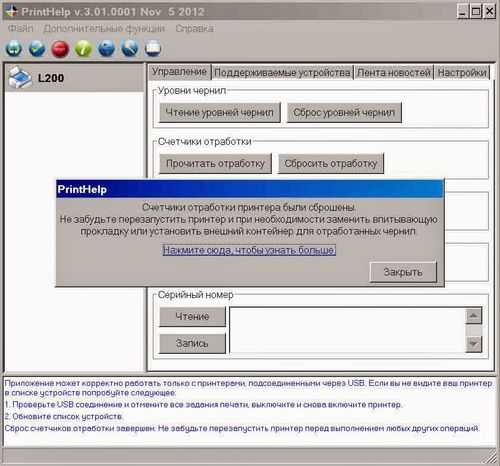
Сброс памперса утилитой PrintHelp
Утилита Adjustment Program – краткая инструкция по использованию
Оптимальным решением станет применение именно официальной программы. Ее функционал позволяет менять параметры устройства, печати. Однако не стоит вмешиваться в заводские настройки, если не являетесь мастером по обслуживанию печатного оборудования. Некорректное вмешательство в функционал принтера может нарушить работу аппарата.
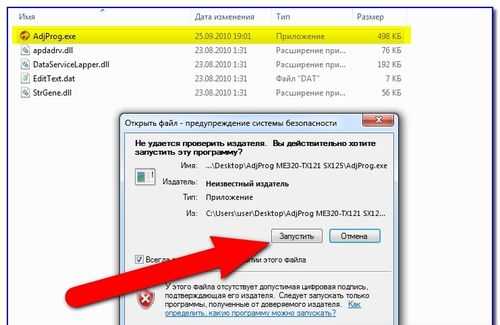
Запуск утилиты Adjustment Program
Скачать утилиту можно с официального ресурса компании-производителя. Основными требованиями при скачивании и установке являются:
- свободный доступ к сети интернет;
- операционная система windows xp/windows 7;
- наличие установленных драйверов принтера на компьютере или ноутбуке.
После установки и запуска утилиты необходимо выбрать модель принтера и порт, как показано на фото ниже. Если в предложенном списке отсутствует нужная модель, можно выбрать XP-402. Как проводить обнуление счетчиков аппарата мы будем рассматривать на примере совершения операции сброс памперса Epson XP. Выбрав модель подключенного МФУ нажать клавишу «Select».

Выбор модели принтера
Далее пошагово описаны действия для правильного осуществления сброса настроек памперса:
- «Particular adjustment mode» – позволяет осуществить переход в меню управления программы, находится в правом нижнем рабочем поле.
- «Waste ink pad counter» – находится в середине отображаемого списка, осуществляет выход в настроечное меню абсорбера аппарата. Здесь следует установить флажок.
- Откроется новое окно.
- Установить флажок на «main pad counter».
- Нажать на клавишу «Chek».
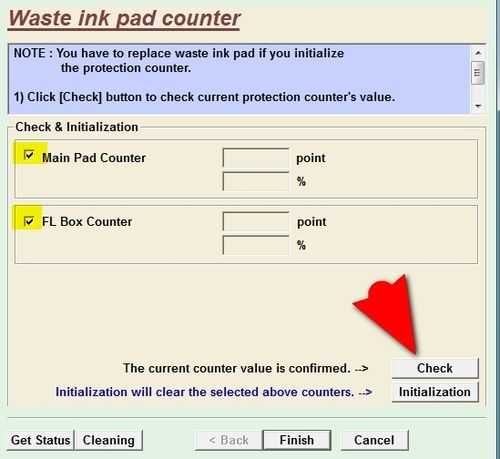
Нажатие копки «Chek»
- Установить галочку на «platen pad counter».
- Нажать на клавишу «Initialization». Это и есть клавиша сброса уровня краски.
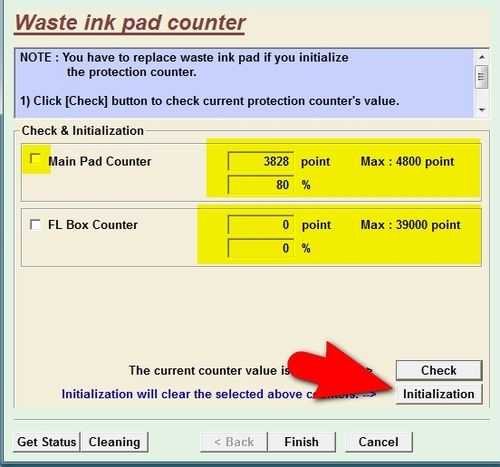
По окончанию операции необходимо выключить устройство, и включить его заново. Более наглядная инструкция по обнулению настроек адсорбера показана в видео.
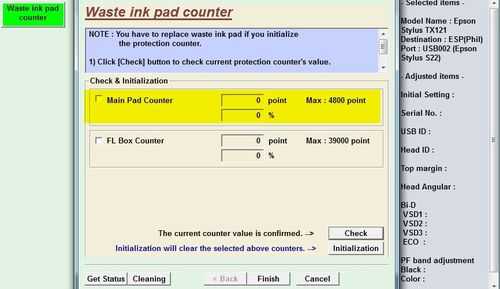
Как сбросить эту ошибку?
Процедура сброса ошибки выполняется следующим образом:
- Сначала убедитесь в том, что соответствующая кнопка именно горит, а не мигает.
- Снимайте блок контейнеров и кладите его в удобное место.
- Открывайте крышку блока и снимайте крышку с определенного контейнера.
- Отламывайте колпачок крышки, после чего снимайте крышку с бутылки, убирайте пломбу и заворачивайте крышку.
- Заправляйте контейнер для чернил нужным цветом до предельной линии на контейнере.
- Плотно закручивайте крышку на контейнере.
- Повторяйте шаги, начиная с №3, для каждой бутылки, установленной в контейнере.
- Полностью закрывайте крышку контейнерного блока и вешайте его на устройство.

Единственное, что стоит отметить – это то, что разработчик все-таки решил оставить блокировку принтера, если в нем находится слишком большое количество отработанных чернил во избежание переполнения «памперса и его «выброса на стол. Если же вы захотите сбросить «памперс в струйном принтере Epson L210, можно использовать предельно простую и удобную программу PrintHelp.
Что делать?
Если чернила действительно кончились, то заправим опустевший цвет до верхней линии.

Для сброса уровня чернил нажимаем кнопку «треугольник в круге» на передней панели принтера.

Принтер заправлен, и уровень чернил сброшен, можно печатать дальше.
Примечание:
Чтобы сбросить уровень чернил в принтере Epson L210 нужно просто заправить опустевшие контейнеры чернилами. И все. Никаких кодов, никаких дополнительных программ не требуется. Причем, оригинальные это чернила или совместимые значения не имеет, поскольку с недавних пор фирма Epson сняла ограничения на использование неоригинальных чернил и перестала контролировать коды оригинальных чернил для принтеров L210.
При выпуске принтеров многие компании заинтересованы, чтобы люди в последующем приобретали расходные материалы их производства. Для этого они программируют устройство. При заправке резервуаров не оригинальными чернилами печатать становится невозможно. Одним из таких принтеров является Epson L210. Поэтому мы поговорим о том, как сбросить уровень чернил в Epson L210.
Защита от установки емкостей с чернилами от других производителей организована следующим образом. На каждом картридже находится специальный ключ. Перед началом печати принтер проверяет его. Если код не является оригинальным или он отсутствует, происходит блокировка, распечатать не получается. Обойти такую защиту можно, если выполнить сброс чернил Epson L210. Данная процедура не сложная, выполнить ее вы сможете самостоятельно.
Для сброса уровня чернил используются специальные программы. Одной из самых популярных является PrintHelp, она подходит для операционных систем Windows XP и Windows 7 (можете пробовать использовать утилиту и в других версиях Windows). Утилиту можно скачать с данной страницы http://printhelp.info/data/redist/printhelp.exe.
Закройте все программы, если они были запущены на вашем компьютере. Запустите скаченный дистрибутив. Откроется окно, в нем представлен текст лицензионного соглашения. Нажмите на верхний кружочек около слов «Я принимаю…», потом на «Далее».
Тут снова жмите «Далее», можно ничего не менять.
Чтобы на рабочем столе появился ярлык для быстрого запуска программы, поставьте галочку рядом со словами «Создать значок…», потом опять на «Далее».
Подготовка к инсталляции утилиты завершена, теперь жмите на «Установить». Не волнуйтесь, если новое окно появится не сразу, программе надо время.
Поставьте галочку около слов «Запустить PrintHelp», нажмите «Завершить», запуститься утилита. Если вы забудете поставить галочку, кликните дважды на ярлык программы на рабочем столе.
Нажмите по строке, в которой написано «Выбрать Epson L210».
Перед вами появится список действий, вам их надо последовательно провести, потом нажмите на «Продолжить».
Появится новое окно, нажмите на вторую строку, в которой написано «Я хочу сбросить уровень чернил».
На этом сброс уровня чернил завершен. Добиться данного результата можно другим способом, используя данную программу. В основном окне нажмите на название своего принтера в левой части. В правой части окна появится меню, относящееся к данному устройству. Там вы можете просмотреть, насколько заправлены ваши картриджи. Нажмите для этого на «Прочитать уровни чернил».
Столбик с зелеными цифрами показывает, сколько краски каждого цвета находится в ваших картриджах. 100% — это полная заправка. Закройте окно, нажав на «Закрыть», или красный крестик сверху справа.
Чуть правее есть кнопка с надписью «Сбросить уровни чернил». Нажмите на нее. На этом ваша работа закончена. Закройте программу с помощью команды «Файл» — > «Выход», или нажав на красный крестик.
Если после этого принтер не начал печатать, перезагрузите компьютер.
Общие принципы заправки картриджей Epson
Принтер Epson l210, так же как и остальные модели линейки являются многофункциональными устройства, которые имеют шесть резервуаров для наполнения чернил различного цвета. Как только уровень чернил в картридже опускается иже контрольной отметки, принтер начнет сообщать владельцу о необходимости замены детали, или заполнить резервуар необходимой краской.

Заправка картриджа чернилами
Происходит такое оповещения путем появления капли на изображении с картриджем во время печати. Однако после ее первого появления картридж можно использовать продолжительное время. В случае, когда уровень наполненности достигнет критичной отметки минимума, принтер заблокирует дальнейшие печатные работы до замены картриджа на новый, или заправки его чернилами.
Заправка производится по следующей схеме:
- Снять контейнер с картриджами с МФУ;
- Открыть крышку контейнера, а также заполнить каждый из картриджей соответствующей краской до контрольной отметки;
- Установить контейнерную крышку и плотно его закрыть;
- Установить контейнер на принтер;
- Произвести обнуление настроек и сброс уровня чернил в принтере Epson для разблокировки дальнейшей печати.
Сброс уровня чернил в Epson L800, а также других печатных устройств донного производителя линейки L, производится путем нажатия необходимой кнопки на аппарате. Как выглядит данная кнопка необходимо посмотреть в инструкции. В большинстве устройств она представлена с изображением круга, внутри которого находится равнобедренный треугольник.
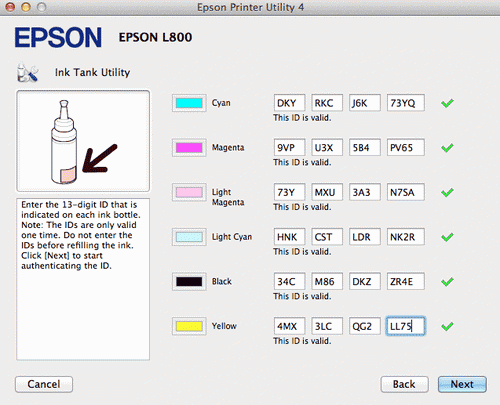
Коды чернил для Epson L800
Эта бесплатная программа Adjustment program специально разработана для многофункциональных устройств Epson. Установка утилиты осуществляется на компьютер или ноутбук, имеющие подключение к сети интернет, а также с операционной системой Windows 7 или Windows XP.
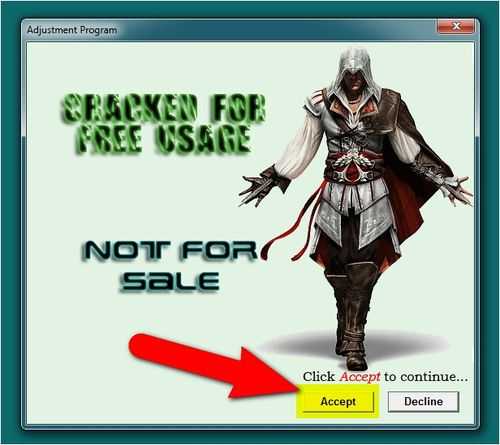
Окно приветствия программы Adjustment Program
Правильная заправка
Большинство моделей серии использует шесть цветов. Если хотя бы один из них начинает заканчиваться, а точнее уровень жидкости доходит до определенного уровня, устройство начинает сообщать об этом. Происходит это в виде мигания индикатора капли на корпусе аппарата. Когда чернила вообще «на нуле», то лампочка начинает непрерывно гореть. Это значит только одно — необходимо пополнить запас чернил в резервуарах СНПЧ.
Чтобы правильно произвести заправку, действуйте по такой инструкции:
- Убедитесь в том, чтобы кнопка включения светилась непрерывно, а не мигала.
- Полностью отсоедините блок с резервуарами для краски и отложите их в сторону.
- Откройте переднюю крышку блока и с одного резервуара.
- Отверните крышку с тубы нужного цвета с новой краской. Снимите пломбу, а потом снова верните колпачок на свое место.
- По очереди открывайте и заполняйте отсеки нужного оттенка чернилами до верхнего уровня.
- Верните обратно чернильницы в аппарат.
- Теперь необходимо сбросить счетчик уровня чернил на Вашем устройстве Epson, чтобы печать снова была возможной.
- Также рекомендуем проводить промывку или скидывание показателей «памперса» (впитывающего излишки краски).
Сброс впитывающей чернила подкладки у L210, L110, L355 и другихИнструкция.
вторник, 7 ноября 2017 г.
Epson одновременно мигают две лампочки
У принтера переполнился счетчик отстойника – “памперса”. Блокировка принтера нужна для того, чтобы чернила скапливающиеся от прочисток в “памперсе” – не потекли на стол. Предполагается, что принтер разблокируют и заменят “памперс” (фетровую прокладку) в сервис-центр. Но это можно сделать и самому, причем памперс менять совершенно не обязательно первые 2 раза, а позже его нужно просто промыть и высушить.Для того, чтоб промыть памперс нужно разобрать принтер, вынять памперс и промыть его водой, а затем насухо высушить. Для сброса счетчмка “памперса” понадобится специальная сервисная программа.Epson одновременно мигают две лампочкиВ некоторых случаях сбросить памперс можно кнопками с панели управления принтера:Включите принтер с нажатыми одновременно кнопками “БУМАГА” и “ЧЕРНИЛА”, после того как принтер моргнет всеми индикаторами нужно нажать кнопку “БУМАГА” и удерживать ее нажатой 10 секунд (зависит от модели принтера), после этого он моргнет опять всеми индикаторами и выключите принтер. Значение счетчика “памперса” сброшено.В некоторых моделях принтеров нужно удерживать не кнопку “БУМАГА”, а кнопку “ЧЕРНИЛА”.Можете пробовать оба варианта.
В сервисном центре специалисты заменят памперс (либо целиком, либо напихают новый наполнитель), сбросят счётчик и вернут владельцу. Но можно воспользоваться специальной программой, которая просто сбрасывает значение этого счётчика. Для некоторых моделей принтеров существуют специальные «секретные» коды, которые позволяют сбросить счётчик нажатием кнопок принтера в определённой последовательности. И программы и последовательности легко можно найти в интернете.
Алярм! Несмотря на то, что счётчик будет обнулён, памперс будет всё так же переполнен. Так что пользоваться этим методом стоит только в том случае, если печатать надо СРОЧНО и если вы в ближайшее время:обратитесь в сервисный центр по поводу замены памперсазамените наполнитель самостоятельно (что довольно сложно сделать на некоторых моделях)выведете катетер в специальную банкуПро последний пункт: к памперсу подходит специальная трубка, по которой в него и поступают отработанные чернила. Активные пользователи СНПЧ отрезают эту трубку от памперса, наращивают её с помощью капельницы и выводят конец за пределы корпуса принтера. Такая трубка (по всё той же аналогии) называется в народе катетер и опускается в обычную банку, которую нужно время от времени сливать. Маловероятно, что вы отважитесь на такое действо с обычным домашним принтером, которым пользуетесь пару раз в месяц, поскольку здесь потребуется разобрать принтер.
источник














![Сброс памперса epson l110, l120, l132, l210, l222, l800, l805 [бесплатно]](http://router66.ru/wp-content/uploads/a/9/3/a932999dfc211caffc681a1f85a2d292.gif)









